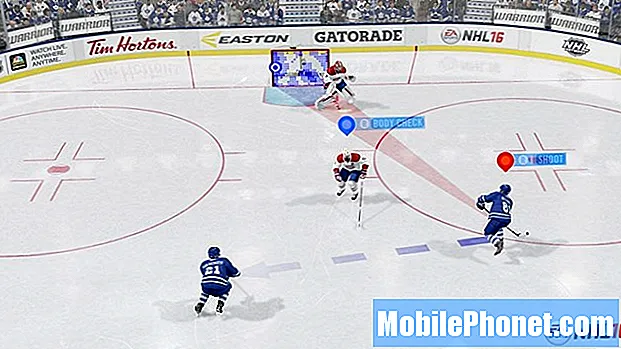Садржај
- Проблем 1: Галаки С6 не може да преузме ниједну апликацију
- Проблем 2: Галаки С6 Китти Плаи апликација није доступна у Гоогле Плаи продавници
- Проблем 3: Галаки С6 досадна трептава светла током позива
- Проблем 4: Именик Галаки С6 неће се синхронизовати
- Проблем 5: Галаки С6 Снапцхат апликација се неће учитати
Поздрав љубитељима Андроида! Добродошли у још један # ГалакиС6 пост који покрива неке проблеме повезане са апликацијом.
Ако тражите решења за сопствени проблем #Андроид, можете нас контактирати користећи везу на дну ове странице.
Када описујете проблем, будите што детаљнији како бисмо могли лако да пронађемо релевантно решење. Ако можете, љубазно наведите тачне поруке о грешкама које добијате како бисте нам дали идеју одакле да кренемо. Ако сте већ испробали неке кораке за решавање проблема пре него што сте нам послали е-пошту, обавезно их наведите како бисмо их могли прескочити у одговорима.
Испод су одређене теме које вам данас доносимо:
Проблем 1: Галаки С6 не може да преузме ниједну апликацију
Од ажурирања, мој С6 неће преузимати ниједну апликацију. Само седи тамо и каже да преузима апликацију, али никада не завршава. Апликације су купљене из продавнице и продавница апликација каже да је инсталирана, али да је не може пронаћи на телефону. Избрисао / ла сам апликацију Дирецт_ТВ, сада је не могу вратити. Избрисали сте кеш меморију, а поновно покретање се и даље неће преузети.А САМСУНГ-СМ-Г920А, Андроид Вер. 7.0, ниво безбедносне закрпе 1. августа 2017., верзија опсега основног опсега Г920АУЦС6ЕКХ1, кернел вер. 3.10.61-10950877 [емаил заштићен] # 1 Чет Авг 10 13:39:01 КСТ 2017. - ДуВаине О’Неал
Решење: Здраво ДуВаине. Можда постоји проблем са апликацијом Гоогле Плаи Сторе или апликацијом Гоогле Сервицес Фрамеворк. Обавезно обавите било који или оба ова поступка да бисте решили проблем:
- обришите податке наведених апликација
- ресетујте уређај на фабричка подешавања
Испод су кораци како се врши сваки од ових поступака.
Како обрисати кеш и податке апликације
- Отворите мени „Подешавања“ било кроз сенку за обавештења (падајући мени) или кроз апликацију „Подешавања“ у фиоци апликације.
- Дођите до „Апликације“. Ово се може преименовати у нешто попут Апплицатионс или Апплицатион Манагер у ОЕМ скиннед верзијама Андроид 6 или 7.
- Кад уђете тамо, потражите апликацију и додирните је.
- Сада ћете видети листу ствари која вам даје информације о апликацији, укључујући складиште, дозволе, употребу меморије и још много тога. Све су то ставке на које је могуће кликнути. Треба да кликнете на Стораге.
- Сада бисте требали јасно видети Обриши кеш и Обриши податке тастери за апликацију. Додирните дугме Обриши податке. Обавезно обришите податке са Гоогле Плаи продавница први. Ако се ништа неће променити, учините исту ствар за Гоогле Сервицес Фрамеворк.
Како ресетовати Галаки Ноте 5 на фабричка подешавања
- У потпуности искључите свој Самсунг Галаки Ноте 5.
- Прво притисните и држите тастере за појачавање звука и дугме Почетна, а затим притисните и држите тастер за напајање.
- Држите притиснута три дугмета и када се прикаже „Самсунг Галаки Ноте5“, отпустите тастер за напајање, али наставите да држите друга два.
- Када се прикаже Андроид логотип, отпустите тастере за појачавање и појачавање звука.
- Обавештење „Инсталирање ажурирања система“ ће се приказати на екрану 30 до 60 секунди пре него што се екран за опоравак Андроид система прикаже са његовим опцијама.
- Помоћу тастера за утишавање звука означите опцију „Да - избриши све корисничке податке“ и притисните тастер за напајање да бисте је изабрали.
- Када се процес заврши, користите тастер за утишавање звука да бисте истакли опцију „Поново покрени систем сада“ и притисните тастер за напајање да бисте поново покренули телефон.
- Поновно покретање може потрајати мало дуже, али не брините и сачекајте да уређај постане активан.
Проблем 2: Галаки С6 Китти Плаи апликација није доступна у Гоогле Плаи продавници
Управо сам купио Самсунг Галаки С6. Не могу да применим апликацију Китти Плаи да ради на овом телефону. Испробао сам апликацију Гоогле Плаи и Галаки. Чак и друга спољна преузимања апликација. Ништа не ради. Да ли није компатибилан са овим телефоном или треба да изврше додатна ажурирања да би радили на овом телефону. Заиста волим ову апликацију. - Ами Хои
Решење: Здраво Ами. У продавници Плаи уопште не можемо да пронађемо апликацију „Китти Плаи“, тако да она или више није доступна (програмер је апликацију можда повукао) или сте у праву што уопште није компатибилна са Галаки С6. Нажалост, решење за овај проблем није у вашим рукама. Покушајте да проверите да ли можете да контактирате програмера како бисте од њега могли добити информације из прве руке. Можда планирају да у блиској будућности пусте свој производ у Гоогле Плаи продавници, па је боље ако од њих можете добити детаље.
Проблем 3: Галаки С6 досадна трептава светла током позива
Некако успевам да добијем ову досадну тему бљескалица током долазних позива на свом Галаки С6. Чини ми се да не могу да пронађем апликацију која је некако преузета да бих је преузела. Безуспешно сам претраживао и претраживао. Волео бих само да вратим подразумевани екран за долазни позив. Али не желим да морам да ресетујем фабричке поставке и ризикујем да изгубим све. Сви предлози би били ОДЛИЧНИ! - Ницк М.
Решење: Здраво Ницк. Као и ви, заиста немамо појма шта је узрок овог проблема, али можете започети проверу да ли то има неке везе са темом коју тренутно користите. Ево како:
- Отвори Подешавања апликација.
- Славина Позадине и теме.
- Славина Теме језичак на дну.
- Промените теме телефона помоћу подразумеване.
- Погледајте како поново раде лампице за гласовне позиве.
Ако се проблем настави и након промене тема, следећи корак је деинсталирање било које независне апликације која може да манипулише светлима телефона. Покушајте да видите да ли је то узроковано апликацијом треће стране тако што ћете прво поново покренути телефон у безбедни режим. У овом режиму су блокиране све апликације и услуге независних произвођача, па ако трепћућа светла током позива престану, можете се кладити да је крива једна од ваших апликација. Ако раније нисте покушали да покренете телефон у безбедни режим, ево корака:
- Искључите телефон у потпуности.
- Притисните и држите тастер за укључивање / искључивање.
- Када се прикаже „Самсунг Галаки Ноте5“, отпустите тастер за укључивање и одмах притисните и држите дугме за утишавање звука.
- Телефон ће се поново покренути, али притиснути дугме за смањивање притиска.
- Када телефон заврши са поновним покретањем, у доњем левом углу екрана ће се приказати „Безбедни режим“.
- Сада можете отпустити дугме за утишавање звука.
Будући да само ви знате апликације на телефону, овај поступак зависи од тога колико сте темељити. Предлажемо да деинсталирате апликације једну по једну, обавезно проверите да ли се трепереће лампице настављају између деинсталација.
Проблем 4: Именик Галаки С6 неће се синхронизовати
Имам Самсунг Галаки С6. Стално добивам поруку: Мој телефонски именик се неће синхронизовати. Отишао сам до АТ&Т адресара и проверио евиденције и наводи да су сви покушаји пропали. Мој контакт за аутоматску синхронизацију је УКЉУЧЕН! Не знам како да се решим поруке: „АТ&Т Адресар ће синхронизовати ваше контакте када је ваш мобилни телефон на мобилној мрежи.“ - Испирање тоалета
Решење: Здраво Флусхтхетоилет. Не радимо за АТ&Т, па не можемо да потврдимо шта тачно значи порука о грешци. Међутим, на основу саме поруке, која је, иначе, врло разумљива, чини се да своје контакте можете синхронизовати само када користите мобилну податковну везу. Будући да нисте навели да ли сте пробали пре него што сте нас контактирали, будите сигурни да га не прескачете.
Ако сте све време били на мобилној податковној вези, обавезно контактирајте АТ&Т како би могли протумачити шта значи грешка и / или вам директно помоћи да решите проблем са синхронизацијом на уређају.
Проблем 5: Галаки С6 Снапцхат апликација се неће учитати
Имам С6 и Снапцхат не ради на мојем телефону. Преузео сам га и раније и једини део који је радио су филтри. После неког времена, сама апликација се чак није ни отварала. Контактирао сам Самсунг и рекли су ми да мој телефон није компатибилан са снапцхат-ом, али видео сам људе који имају исти телефон који га имају. Покушао сам да га ресетујем на фабричка подешавања, покушавајући да надоградим софтвер, али не ради и пада. Могу ли ишта учинити? - Марија
Решење: Здраво Марија. Можемо да потврдимо да Снапцхат ради на Галаки С6 уређајима, па је занимљиво да вас представник Самсунг-а саветује у супротном. У сваком случају, ако се апликација више неће отварати, можда ћете морати да предузмете неко додатно решавање проблема да бисте је покренули. Испод су неки од њих:
Покушајте са другом Интернет везом. Апликације попут Снапцхат-а понекад могу развити грешку повезану са врстом интернет мреже коју користите. На пример, ако се ослањате на мобилне податке када користите Снапцхат, покушајте да видите да ли ради када пређете на ВиФи и обрнуто.
Поново покрените телефон. Једноставно поновно покретање понекад може учинити чуда. Уместо уобичајеног поновног покретања, предлажемо да извршите софт ресет. Ево како:
- Притисните и држите Снага и Смањивање јачине звука дугмад док се не прикаже екран Маинтенанце Боот Моде (приближно 12 секунди).
- На екрану Маинтенанце Боот Моде одаберите Снага доле. Користите дугмад за јачину звука да бисте се кретали кроз доступне опције и тастер Почетна (који се налази испод екрана) да бисте изабрали.
Деинсталирајте и поново инсталирајте своју апликацију Снапцхат. Ово је следећи логички корак за решавање проблема ако прва два горња предлога неће успети. Пре него што покушате да деинсталирате апликацију и ако је иматеВерификација пријаве омогућено, прво сачувајте код за опоравак.
Такође, пре него што се одјавите из Снапцхат-а, уверите се да је резервна копија меморија завршена или ћете можда изгубити снимке које сте сачували.
Обратите се Снапцхат подршци. Ако ништа уопште не успе, не устручавајте се да директно контактирате Снапцхат или посетите њихову страницу за решавање проблема.